Non Riesci a Trovare L'icona App Store Dopo L'aggiornamento di iOS 9.3?
Così è stato installato il nuovo iOS 9.3 e non vedi l'ora di provare tutte le caratteristiche di questo aggiornamento
 100% sicuro e la privacy degli utenti garantita
100% sicuro e la privacy degli utenti garantita23/02/2024 • Archiviato in: Suggerimenti per Diverse Versioni di iOS • Soluzioni comprovate
Così è stato installato il nuovo iOS 9.3 e non vedi l'ora di provare tutte le caratteristiche di questo aggiornamento. Non vedi l’ora di vedere se la modalità notte è davvero così cool come dicono tutti e non vedi l'ora di provare la nuova app note. Quando si avvia il dispositivo sul nuovo iOS 9.3 le caratteristiche sono tutti lì, funzionano bene come vi aspettavate che avrebbero ad eccezione di un problema. L'App Store è mancante o almeno così si pensa e non si capisce esattamente qual è il problema o perché improvvisamente non si può accedere.
Nonostante il fatto che l’aggiornamento IOS9.3 è stato uno dei più attesi recentemente, non è privo d’ inconvenienti. Ci sono stati un sacco di problemi che gli utenti hanno segnalato con il nuovo aggiornamento, da problemi di attivazione a problemi di verifica e anche alcune applicazioni che non funzionano come dovrebbero. Il problema dell'App Store mancante è solo uno di questi problemi anche se non è così comune come gli altri. Come questo articolo si propone di sottolineare, ci potrebbe essere una spiegazione molto semplice per cui non è tutto ad un tratto possibile vedere l’ App del vostro negozio. Stiamo anche cercando di risolvere questo problema per voi.
Per fortuna, abbiamo trovato una soluzione che pensiamo funzioni molto bene e la condivideremo con voi su come utilizzare questo strumento per bypassare l’icloud iOS 9.3.
- Parte 1: Effettuare una ricerca su Spotlight
- Parte 2: Verificare che l'App Store non è limitato
- Parte 3: ripristinare il dispositivo alle impostazioni di fabbrica utilizzando iTunes
Parte 1: bypassare il blocco iCloud iOS 9.3 utilizzando la Rimozione del blocco iCloud
A volte l'icona App Store potrebbe solo essere nascosta. In questo caso, fare una ricerca con Spotlight è tutto ciò che serve per risolvere il problema. Dobbiamo tuttavia notare che lo spot light iOS 9 è diverso dagli spot light iOS 8 o iOS 7 in un certo numero di modi.
Per cominciare lo spot light iOS 9 utilizza Siri nei suggerimenti che si ottengono. La ricerca comprenderà tutta una serie di informazioni comprese le informazioni sulle applicazioni, i contatti, i luoghi e anche le persone con cui avete parlato di recente.
Nell’ iOS 9.3 ci sono due modi per far apparire gli spot light.
Dalla schermata Home principale è possibile scorrere a destra e apparirà il nuovo Spotlight con i suggerimenti Siri.
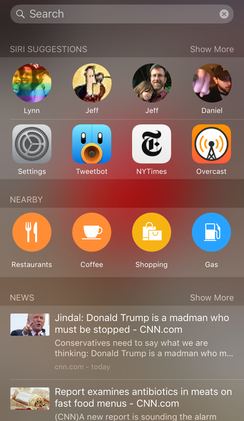
Questo non può essere il percorso ideale da prendere se si vuole semplicemente uno spotlight che visualizzi l'icona mancante dell’App Store perché fornisce troppe informazioni.
Al fine di trovare semplicemente l'icona App Store mancante, è sufficiente scorrere verso il basso dalla parte superiore di qualsiasi schermata iniziale per rivelare uno spotlight meno dettagliato che mostra le applicazioni solo suggerite. Da qui, si può quindi cercare l'App Store e vedere se si può trovare.
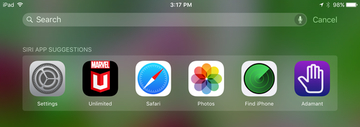
Se l’ avete trovato, congratulazioni. Altrimenti, potrebbe essere il momento di controllare le restrizioni.

Dr.Fone - Recupero Dati iPhone
3 modi per recuperare i contatti da iPhone 7s Plus/7s/6SE/6s Plus/6s/6 Plus/6/5S/5C/5/4S/4/3GS!
- Recupera i contatti direttamente da iPhone, backup iTunes e backup iCloud.
- Recupera i contatti tra cui numeri, nomi, e-mail, titoli professionali, aziende, ecc.
- Supporta iPhone 7s,iPhone 7s Plus,iPhone SE e l'ultimo iOS 10 completamente!
- Recupera i dati persi a causa di omissione, perdita, jailbreak, aggiornamento iOS 10 del dispositivo, ecc.
- Selettivamente hai l’anteprima e recupera tutti i dati che tu desideri.
Parte 2: Verificare che l'App Store non è limitato
Le restrizioni sono usate per bloccare o limitare le applicazioni e le caratteristiche specifiche dal tuo iPhone o iPad. Potresti non essere in grado di vedere la vostra icona App Store se le restrizioni sono accese. Ecco come controllare.
Fase 1: Dalla schermata Home toccare Impostazioni e quindi Generali
Fase 2: Da qui, toccare Restrizioni
Fase 3: Questo aprirà le restrizioni. Controllare che tutto sia spento. Se no, spegnetelo. Potrebbe essere necessario inserire un codice che si è creato quando sono state attivate le restrizioni
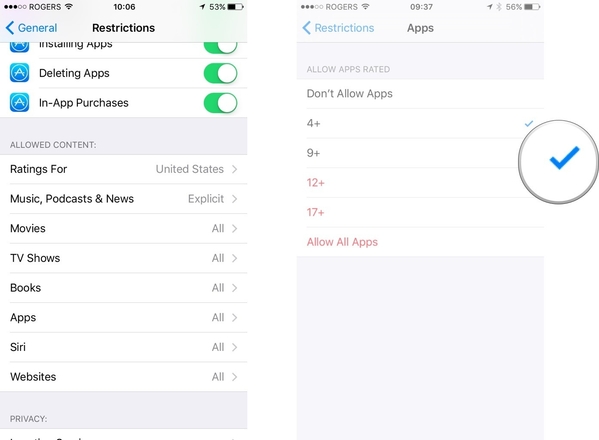
Parte 3: Ripristinare il dispositivo alle impostazioni di fabbrica utilizzando iTunes
Se tutto quello che avete provato finora non funziona, potrebbe essere necessario ripristinare il dispositivo alle impostazioni di fabbrica. Questo quasi certamente risolverà qualsiasi problema con il dispositivo anche se si avvertite che una impostazione di fabbrica cancellerà tutti i dati e le impostazioni sul vostro iPhone, iPad o iPod Touch e reinstallerà l’ iOS 9.3.
Questa soluzione dovrebbe quindi essere utilizzata solo come ultima risorsa. Sarebbe anche molto vantaggioso se si ha un backup recente, anche se questo non garantisce che tutte le informazioni verranno salvate.
Prima di iniziare, ci sono alcune cose che dovete fare. Prima di tutto assicuratevi di avere l'ultima versione di iTunes installata sul dispositivo. Sarebbe anche una buona idea creare un backup per tutte le informazioni andare su Impostazioni > iCloud per disattivare Trova il mio iPhone.
Ecco come ripristinare il dispositivo alle impostazioni di fabbrica
Passo 1: Aprire iTunes sul vostro PC o Mac e quindi collegare il dispositivo al computer. Se vi viene chiesto, inserire il codice di accesso del dispositivo. Se vi viene chiesto di fidarvi del computer, seguire le istruzioni sullo schermo. Selezionare l'iPhone quando appare e nel pannello Riepilogo, fare clic su Ripristina iPhone.
Fase 2: Fare clic su Ripristina per confermare la vostra decisione. Questo permetterà iTunes di cancellare il dispositivo e installare iOS 9.3 tutto da capo.
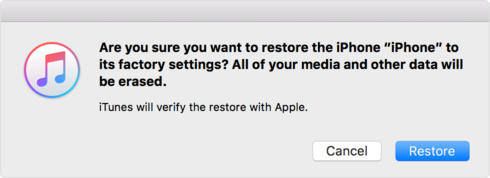
Il dispositivo si riavvierà e ora è possibile configurarlo come nuovo. Questa è una soluzione estrema, ma è anche la soluzione migliore per questo problema o qualsiasi altro problema che si può sperimentare con il dispositivo.
Di tutti i grandi problemi dell’iOS 9.3 , questo è il meno comune. Questo non significa tuttavia che lo stiamo banalizzando in alcun modo, se sta accadendo è importante e ha bisogno di una soluzione. Le soluzioni che abbiamo fornito in precedenza possono funzionare per avere indietro il vostro App Store. Se nessuna di queste funziona, cercare un ripristino sarà certamente una soluzione per risolvere questo problema. Fateci sapere se siete stati in grado di riottenere la vostra App Store. Condividete anche con noi tutti gli altri problemi che si devono affrontare dopo l'installazione del nuovo iOS 9.3.
Problemi iCloud
- Backup iCloud
- 1 Accesso al contenuto del backup iCloud
- 2 Ripristina contatti da iCloud a Android
- 1.5 Recuperare foto da iCloud
- 1.6 Estrattore Gratis Backup iCloud
- Account iCloud
- ● Gestisci/trasferisci/recupera dati iCloud
- ● Sblocca schermo/attiva/blocco FRP
- ● Risolvi la maggior parte dei problemi iOS e Android
- Gestisci ora Gestisci ora Gestisci ora






Nicola Massimo
staff Editor